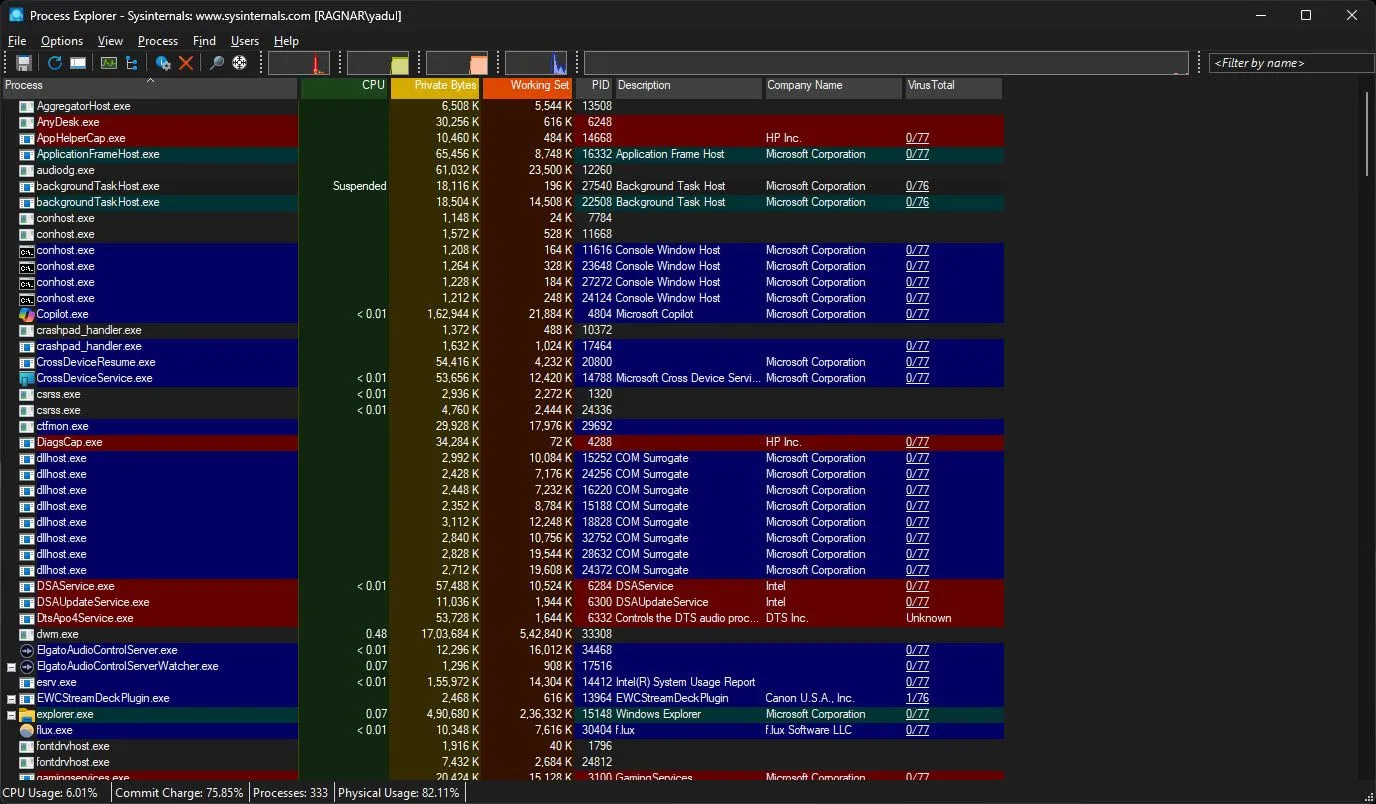Phím Copilot mới xuất hiện trên nhiều mẫu máy tính và bàn phím chạy Windows 11, đóng vai trò là lối tắt nhanh để gọi trợ lý AI của Microsoft. Tuy nhiên, đối với một số người dùng, chức năng mặc định này có thể không thực sự hữu ích như mong đợi. Rất may, Microsoft cho phép bạn tùy chỉnh phím Copilot trên Windows 11 mà không cần đến các công cụ bên thứ ba phức tạp, giúp bạn khai thác tối đa tiềm năng của phím bấm này.
Hướng Dẫn Tùy Biến Phím Copilot Trong Windows 11
Nếu bạn cũng là một trong số những người ít khi sử dụng Copilot hoặc muốn tận dụng phím này hiệu quả hơn, việc thay đổi chức năng của nó để mở một ứng dụng thường dùng là một giải pháp tuyệt vời. Quy trình thực hiện khá đơn giản và tích hợp ngay trong cài đặt hệ thống.
Để remap phím Copilot để mở bất kỳ ứng dụng nào bạn muốn trên Windows 11, hãy thực hiện theo các bước sau:
- Nhấn tổ hợp phím Windows + I để nhanh chóng mở ứng dụng Cài đặt (Settings).
- Trong cửa sổ Cài đặt, chuyển sang tab Cá nhân hóa (Personalization), sau đó tìm và nhấp vào mục Nhập văn bản (Text input).
- Tại phần “Tùy chỉnh phím Copilot trên bàn phím” (Customize Copilot key on keyboard), bạn sẽ thấy một menu thả xuống. Nhấp vào đó và chọn tùy chọn Tùy chỉnh (Custom).
- Lúc này, một cửa sổ mới sẽ hiện ra. Hãy chọn ứng dụng mà bạn muốn gán cho phím Copilot và sau đó nhấn nút Chọn (Select) để xác nhận.
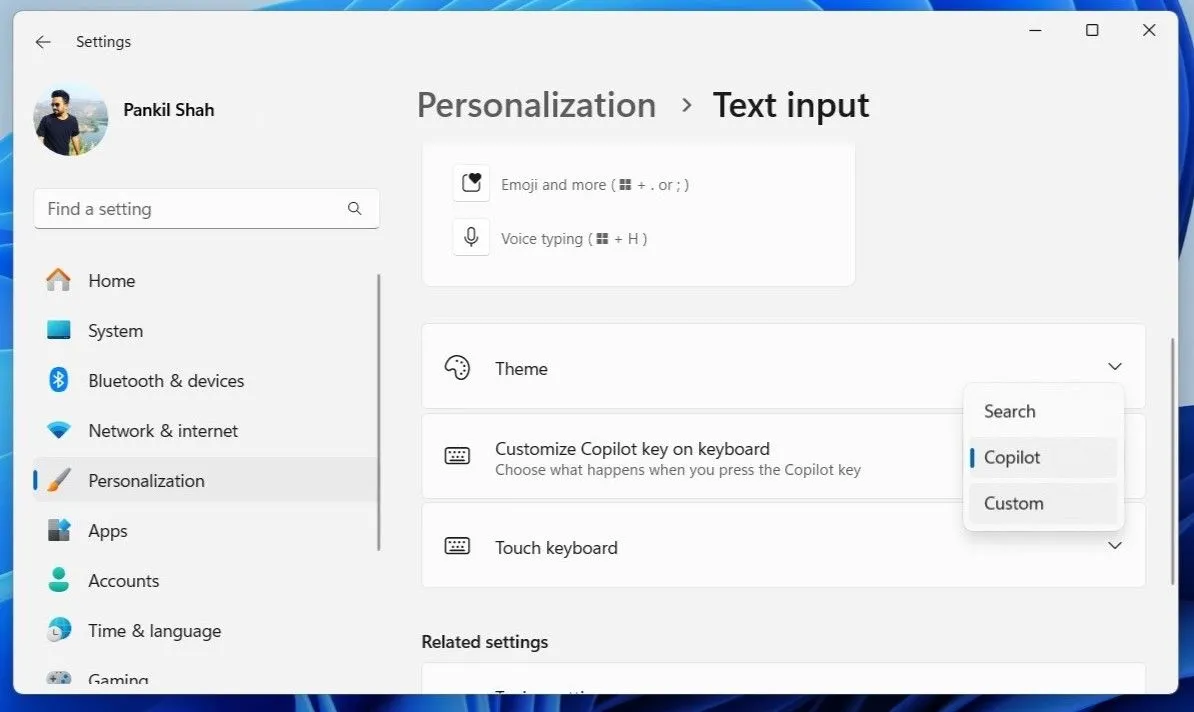 Thiết lập tùy chỉnh phím Copilot để mở ứng dụng trong Cài đặt Windows 11
Thiết lập tùy chỉnh phím Copilot để mở ứng dụng trong Cài đặt Windows 11
Sau khi hoàn tất, phím Copilot của bạn giờ đây đã được gán để khởi động ứng dụng đã chọn. Bạn có thể thiết lập nó để mở các ứng dụng như Máy tính (Calculator), Outlook, WhatsApp, hoặc bất kỳ ứng dụng nào khác thuộc loại MSIX-packaged và đã được ký. Đáng chú ý là bạn vẫn hoàn toàn có thể truy cập Copilot bất cứ lúc nào bằng cách nhấp vào biểu tượng của nó trên thanh tác vụ hoặc sử dụng tổ hợp phím tắt Windows + C. Điều này giúp bạn vẫn có thể tận dụng các công cụ AI của Microsoft khi cần mà không mất đi sự tiện lợi của việc tùy chỉnh.
Tối Ưu Hóa Phím Copilot: Các Lựa Chọn Khác
Nếu bạn chưa có một ứng dụng cụ thể nào trong tâm trí để gán cho phím Copilot, hoặc muốn tùy biến sâu hơn, vẫn có những lựa chọn khác. Bạn có thể sử dụng các ứng dụng của bên thứ ba, chẳng hạn như PowerToys của Microsoft. Với PowerToys, bạn có thể remap phím Copilot thành một phím khác hoặc thậm chí là một tổ hợp phím tắt phức tạp hơn, mang lại khả năng tùy biến linh hoạt cho trải nghiệm sử dụng bàn phím của bạn.
Việc tùy chỉnh phím Copilot trên Windows 11 là một thủ thuật đơn giản nhưng hiệu quả, giúp biến một phím ít dùng thành công cụ đắc lực, mở ngay ứng dụng bạn cần. Điều này không chỉ tối ưu hóa quy trình làm việc mà còn thể hiện khả năng cá nhân hóa mạnh mẽ trên hệ điều hành của Microsoft. Hãy thử ngay để nâng cao trải nghiệm sử dụng Windows 11 của bạn và biến chiếc máy tính trở nên hữu ích hơn bao giờ hết.